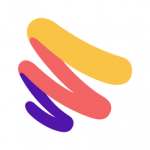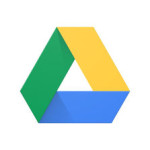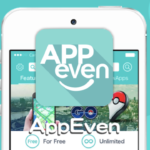iPhoneやiPad、iPod touchにインストールしたiOS 12.1をiOS 12.0.1にダウングレードする方法は以下のとおりです。
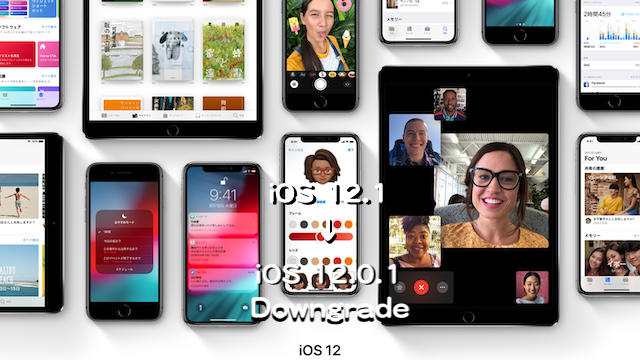
AppleはiOS 12に対応したiPhoneやiPad、iPod touchに最新のオペレーティングシステム「iOS 12.1」をリリースしました。そして、iOS 12では、iPhone 5s含むiOS 11対応機種の全てをサポート! | moshboxiOS 12をサポートするiOSデバイスをアップグレード、各種機能の改善、およびセキュリティ脆弱性や全体的な安定性の向上などをもたらしています。
ただし、今回のアップデートのすべてが常にユーザーの使用するiOSデバイスに最適であるとは限りません。最新のiOS 12.1リリースにより、所有するデバイスをバージョンアップしたところ、より安定したバージョンに戻したい、ダウングレードしたいということもあります。
Appleは現在、正式バージョンとして署名しているバージョンは本日リリースした「iOS 12.1」と「iOS 12.0.1」の2つのみとなっています。iOS 11.x.xはもちろん、iOS 12バージョンへ戻す、ダウングレードすることは不可能となっています。 iPhoneやiPad、iPod touchを「iOS 12.1」から「iOS 12.0.1」にダウングレードするプロセスは以下の通りです。
前準備
- まずは、最新バージョンのiTunesをインストールしているWindows PCまたはMacマシンが必要です。
- 使用しているiOSデバイス向けの「iOS 12.0.1ファームウェア(IPSW)ファイル」が必要です。
- なお、Appleの署名制限により、現時点でiOS 12.0.1以前へのダウングレードは行うことができません。
iOS 12.1をiOS 12.0.1へダウングレードする手順は?
- ダウングレードしたいiOSデバイスに対応するIPSWファイルが必要です。もし、所有していない場合には、こちらからiOS 12.0.1ファームウェアをダウンロードすることができます。
- ダウングレードするiOSデバイスの「iPhoneを探す」機能を“オフ”、無効にします。これを行うには、[設定]→[Apple ID]→[iCloud]→[iPhoneを探す]で、「iPhoneを探す」のトグルボタンをオフにします。プロンプトが表示されたら、関連する詳細情報を入力して変更を確認してください。
- Windows PCまたはMacでiTunesを起動して、iOSデバイスをUSB経由でパソコンに接続します。
- iOSデバイスをDFUモードにします。その方法はデバイスの機種ごとに異なります。
- iPhone5系:[スリープ / スリープ解除ボタン(電源ボタン)]と[ホームボタン]を同時に10秒ほど押し続けます。
- iPhone6系::[スリープ / スリープ解除ボタン(電源ボタン)]と[ホームボタン]を同時に10秒ほど押し続けます。
- iPhone7系:[スリープ / スリープ解除ボタン(電源ボタン)]とデバイス左サイドの[音量を下げるボタン]を同時に10秒ほど押し続けます。
- iPhone8系以降:[音量を上げるボタン]を押して離す。次に、[音量を下げるボタン]を押して離し、[サイドボタン]をApple マークが表示されるまで押し続けます。
- 上記の作業が整ったら、iTunesでデバイスが選択されていることを確認し、Optionキー(Mac)またはShiftキー(Windows)を押しながらiTunesインターフェース内のiPhone / iPadの[復元]ボタンをクリックします。
- すると、あらかじめ用意したIPSWファイルを選択するための新しいダイアログウィンドウが表示されます。IPSWファイルを選択して、順次画面の指示に従って作業を進めてください。
iTunesの作業が完了すると、iPhoneまたはiPadにiOS 12.0.1が復元されます。